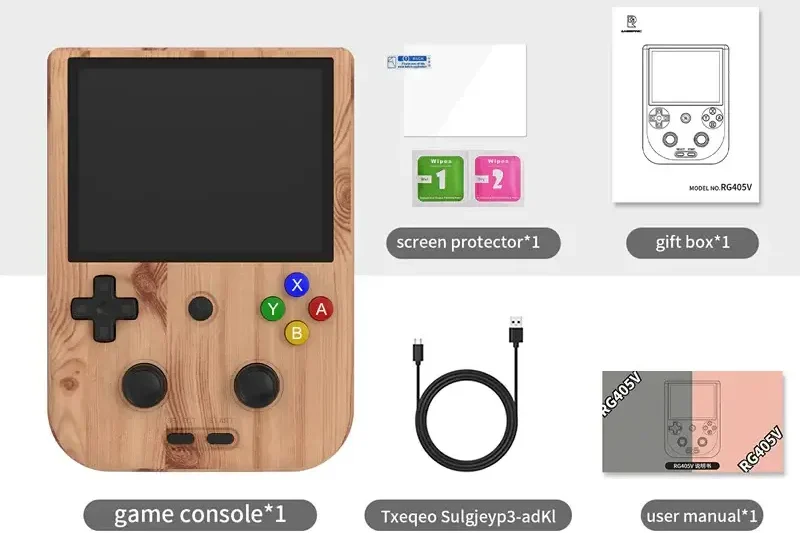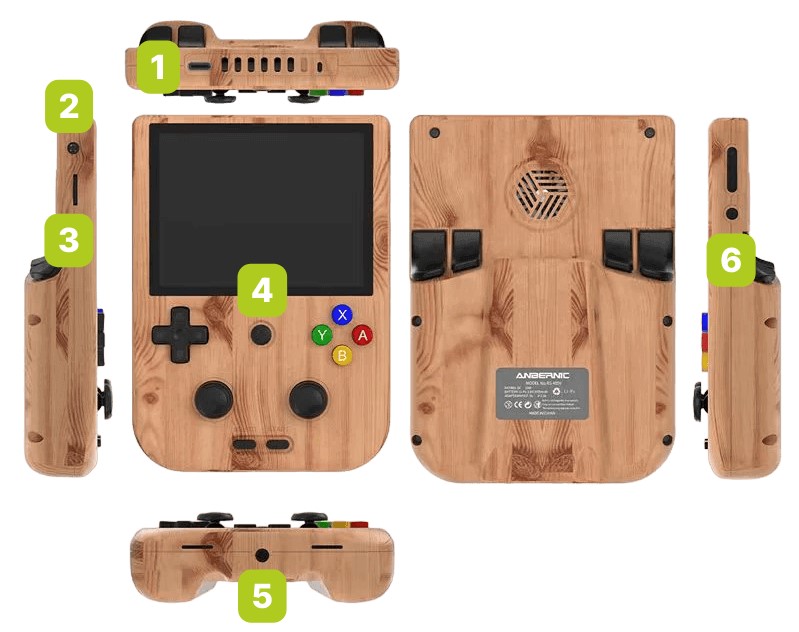Mit Ihrem neuen Anbernic RG405V haben Sie eine fantastische Wahl getroffen! Willkommen in der aufregenden Welt des Retro-Gamings, die ein Universum der klassischen Gaming-Nostalgie in Kombination mit moderner Technologie eröffnet. Dieses Gerät bringt den Charme der alten Konsolen zurück, aber mit der Leistung von heute. Unser Leitfaden „Erste Schritte“ sorgt dafür, dass Sie Ihr RG405V optimal nutzen können!
Wir bei DroiX feiern und unterstützen den Geist der Retro-Spiele. Wir halten uns auch an das Prinzip, unsere Nutzer zu befähigen. Wenn Sie also ein Problem finden und sich sicher genug fühlen, um es zu lösen, unterstützen wir Ihr Recht auf Reparatur! Ohne Auswirkung auf Ihre Gerätegarantie! Aber denken Sie daran, DroiX Kundenbetreuung steht Ihnen bei Fragen und Problemen jederzeit gerne zur Verfügung.
RG405V-Einrichtung
Beginnen Sie Ihre Anbernic-Reise mit der Einrichtung des Geräts. In diesem Abschnitt führen wir Sie durch die Hardware-Komponenten, Anschlüsse und alle weiteren Informationen, die Sie bei der Vorbereitung auf ein modernes Retro-Gaming-Erlebnis benötigen.
Was ist in der Box?
Wenn Sie Ihr Anbernic-Gerät einrichten, müssen Sie sicherstellen, dass Sie alle notwendigen Komponenten und Zubehörteile für einen reibungslosen Start haben. Denken Sie bitte auch daran, die Unterseite des Hauptfachs des Kartons zu überprüfen, da alle anderen aufgelisteten Gegenstände häufig dort untergebracht sind. Achten Sie darauf, den gesamten Karton gründlich zu untersuchen, um alle Komponenten zu finden, die Sie für eine vollständige und angenehme Einrichtung benötigen. Bei Ihrem Kauf sollten Sie Folgendes finden:
- 1x Anbernic RG405V
- 1x USB Typ-C Kabel
- 1x Displayschutzfolie
- 1x MicroSD-Karte (Speicher)
- 1x Benutzerhandbuch
Geräteübersicht
Das Anbernic RG405V läuft mit Android 12 und wird von einem UNISOC Tiger T618 Prozessor und einer Mali-G52 MP2 GPU angetrieben. Zusammen mit 4 GB LPDDR4X RAM bietet dieses Gerät eine sehr gute Emulatorleistung. Das Anbernic RG405V verfügt über eine Vielzahl von Tasten und Anschlüssen, die alle in der Bedienungsanleitung ausführlich beschrieben sind. Dazu gehören unter anderem:
- 1x USB-C-Anschluss: ermöglicht die Stromversorgung und den Anschluss von Peripheriegeräten für erweiterte Funktionen.
- Funktionstaste: Schnellstart des RGLauncher, der sich auf der linken Seite des RG405V befindet.
- 1x MicroSD-Kartensteckplatz (TF-Steckplatz): ermöglicht die Erweiterung des Speichers oder die Datenübertragung. Befindet sich auf der linken Seite des Geräts
- Home-Taste: Damit rufen Sie den Startbildschirm auf, der sich in der Mitte der Vorderseite des Geräts befindet.
- 3,5-mm-Kopfhörerbuchse: für kabelgebundene Kopfhörer, befindet sich an der Unterseite des Geräts
- Einschalttaste: Ein-/Ausschaltvorrichtung, befindet sich auf der rechten Seite des RG405V.
Was zu tun ist
Bevor du dich auf deine Retro-Gaming-Reise begibst, musst du dein Gerät einrichten und zum Laufen bringen. Wir führen Sie durch jeden wichtigen Schritt. Unser Ziel ist es, den Einrichtungsprozess so reibungslos und problemlos wie möglich zu gestalten, damit Sie sich ganz auf die Spannung und Nostalgie des Retro-Gaming konzentrieren können. Befolgen Sie diese einfachen Schritte, und schon bald werden Sie die goldene Ära der Spiele wieder erleben.
Gerät aufladen
Es ist wichtig, dass Sie Ihr Anbernic-Gerät zuerst vollständig aufladen. Sie können dies tun, indem Sie Ihr RG405V über das USB-C-Kabel an ein Ladegerät oder ein anderes Gerät anschließen. Der USB-C-Anschluss befindet sich an der Oberseite Ihres Geräts (siehe Geräteübersicht oben).
Eine vollständige Ladung stellt sicher, dass sich Ihr Gerät während der Ersteinrichtung, die wichtige Überprüfungen und Konfigurationen wie z. B. die Kalibrierung des Geräteakkus umfassen kann, nicht unerwartet ausschaltet. Diese erste Ladung bildet eine solide Grundlage für die langfristige Gesundheit und Effizienz des Akkus und entspricht den besten Praktiken zur Erhaltung der Langlebigkeit des Geräts.
MicroSD-Karte einlegen
Als Nächstes müssen wir den Speicher Ihres Geräts vorbereiten. Sie müssen die MicroSD-Karte in den TF-Steckplatz einsetzen, der sich an der linken Seite des Geräts befindet (siehe Geräteübersicht oben). Auf dieser MicroSD-Karte werden alle Ihre Daten gespeichert. Stellen Sie also sicher, dass sie ordnungsgemäß gesichert ist. Mit dem installierten Speicher ist Ihr Gerät fast bereit, Sie in die Welt der Retro-Spiele zu entführen.
Gerät einschalten
Erwecken Sie jetzt Ihr Anbernic RG405V Gerät zum Leben! Halten Sie die Einschalttaste gedrückt, um Ihr Gerät einzuschalten (siehe Geräteübersicht oben). Denken Sie daran, dass der erste Start etwas länger dauern kann als üblich – das ist völlig normal und Teil des Einrichtungsprozesses. Sobald diese Ersteinrichtung abgeschlossen ist, werden die nachfolgenden Boot-Zeiten kürzer und Sie können schneller in Spiele einsteigen. Hier ist Geduld gefragt, denn Ihr Retro-Spielerlebnis ist nur noch wenige Augenblicke entfernt!
Haben Sie Probleme oder Fragen?
Wir bei DroiX sind stolz auf unser hohes Maß an Kundenservice vor und nach dem Verkauf. Wenn Sie irgendwelche Fragen oder Probleme mit einem Kauf bei uns haben, kontaktieren Sie uns bitte. Wir sind für Sie da und freuen uns darauf, Ihre Fragen zu beantworten und alle Probleme so schnell wie möglich zu lösen.
Android-Betriebssystem
Das Anbernic RG405V läuft mit dem Betriebssystem Android 12, was bedeutet, dass Sie Zugang zu einer Vielzahl von Apps und Funktionen haben. Dies ermöglicht eine wesentlich bessere Anpassbarkeit Ihres Geräts, einschließlich Zugriff auf den Google Play Store, Sideloading-Funktionen, eine moderne Benutzeroberfläche und Multitasking-Funktionen. Letztendlich macht dies Ihr Retro-Gaming-Gerät viel funktioneller.
Bevor Sie jedoch spielen können, müssen Sie Ihr Anbernic neu konfigurieren. Keine Sorge, es ist nicht so schwer, wie es klingt! Lassen Sie uns das jetzt durchgehen!
Android-Einrichtung
Wenn Sie Ihr Gerät zum ersten Mal hochfahren, müssen Sie es so einrichten, als ob es ganz neu wäre. Befolgen Sie einfach die Anweisungen auf dem Bildschirm, dann klappt das schon! Zunächst werden Sie von einem Begrüßungsbildschirm begrüßt, auf dem Sie „Verwendung starten“ auswählen sollten. Daraufhin beginnt das Gerät mit der Neukonfiguration, die einen kurzen Moment dauern kann – wir haben etwa 3-5 Minuten gebraucht! Nach der Konfiguration wählen Sie einfach „Tippen Sie auf den Bildschirm“ oder drücken Sie eine beliebige Taste, und Sie sollten sich nun im Android-Betriebssystem befinden.
Kontrollzentrum
Auf Ihr Android-Kontrollzentrum (oder Kontrollfeld) können Sie zugreifen, indem Sie vom oberen Rand des Bildschirms nach unten gleiten, ähnlich wie bei einem Smartphone (siehe Abbildung 1 unten). Wischen Sie erneut nach unten, um das Bedienfeld bei Bedarf zu erweitern (siehe Bilder 2 und 3 unten). Von hier aus können Sie einfach und schnell auf Geräteoptionen wie WiFi, Bluetooth, Modussteuerung, Tastenzuordnung und mehr zugreifen und diese ändern.



Wi-Fi-Einstellungen
Um auf die Netzwerkeinstellungen zuzugreifen und eine Verbindung herzustellen, öffnen Sie das Kontrollzentrum und halten Sie den Finger auf die Option WiFi (siehe Abbildung 1 unten). Dadurch wird das WiFi-Menü geöffnet und alle verfügbaren Netzwerkverbindungen werden angezeigt. Wählen Sie einfach das gewünschte Netz aus und geben Sie das Passwort ein (siehe Bilder 2 und 3 ).



Schnelles Einrichten des Emulators – direkt in die Action einsteigen
Um auf Ihrem Anbernic-Gerät mit minimalen Einstellungen schnell Spiele zu spielen, drücken Sie einfach die Funktionstaste an Ihrem Anbernic RG405V (siehe Geräteübersicht oben). Daraufhin wird ein Overlay mit einer Vielzahl von Emulatoren angezeigt. Navigieren Sie mit der linken und rechten Taste (oder durch Streichen) durch die Emulatoren, um die gewünschte Option zu finden. Nachdem Sie einen Emulator ausgewählt haben, wird eine Liste aller kompatiblen Spiele angezeigt. Wählen Sie das gewünschte Spiel aus, und Sie werden mit vorkonfigurierten Einstellungen direkt ins Geschehen eingeführt, um ein nahtloses Spielerlebnis zu gewährleisten.
Alternativ können Sie auch wie bisher das Kontrollzentrum öffnen (siehe Abbildung 1 unten). Nach dem Öffnen finden Sie eine Option mit dem Anbernic RG-Symbol, die entweder mit „Normal“ oder „Spielmodus“ gekennzeichnet ist (siehe Bilder 2 und 3 unten). Durch Antippen dieser Taste wird auch der RG Launcher geöffnet/geschlossen.



Manuelle Einrichtung des Emulators
Für diejenigen, die mehr Kontrolle und Anpassungsmöglichkeiten für ihr Spielerlebnis bevorzugen, ist die manuelle Einrichtung der einzelnen Emulatoren auf ihrem Anbernic-Gerät eine vorteilhafte Lösung. Dieser Prozess dauert zwar etwas länger, ermöglicht aber eine bessere Personalisierung sowohl des Emulators als auch der Spiele. Obwohl sie nicht eingerichtet sind, sind die Emulatoren bereits auf dem Gerät installiert. Jeder Emulator sieht anders aus und unterscheidet sich geringfügig in seinem Einrichtungsprozess, aber alle sind ähnlich.
Im Folgenden wird DuckStation, der PS1-Emulator, als Beispiel verwendet. Wischen Sie wie bei einem Android-Smartphone nach links/rechts, um durch Ihre Apps zu navigieren. Hier befinden sich alle Ihre installierten Anwendungen, einschließlich der Emulatoren. Blättern Sie nun zu dem Emulator, den Sie einrichten möchten, und tippen Sie auf sein Symbol, um ihn zu öffnen. Normalerweise werden zunächst keine Spiele aufgelistet. Stattdessen wird der Emulator Sie auffordern, ein Verzeichnis hinzuzufügen.
Wählen Sie dazu „Verzeichnis hinzufügen“, woraufhin sich ein neues Fenster öffnet. Tippen Sie hier auf das Navigationssymbol (dargestellt durch drei horizontale Linien), um auf verschiedene Speicherorte zuzugreifen. Wählen Sie im Menü die Option „SD-Karte“, d. h. die MicroSD-Karte, die Sie zuvor in den Steckplatz TF2/EXT eingelegt haben. Nun müssen Sie zu dem Ordner navigieren, der alle Spiele enthält, die der Konsole des Emulators entsprechen. Für DuckStation (PS1-Emulator) müssen Sie zum Beispiel den Ordner mit all Ihren PS1-Spielen finden.
Nachdem Sie den Ordner ausgewählt haben, drücken Sie unten auf dem Bildschirm auf „Diesen Ordner verwenden“. Daraufhin wird ein Popup-Fenster angezeigt, in dem Sie um Zugriff auf das Gerät gebeten werden. Wählen Sie „Zugriff zulassen“ und der Emulator beginnt, den Ordner nach kompatiblen Spielen zu durchsuchen. Sobald dies abgeschlossen ist, sollten die Spiele im Menü des Emulators erscheinen und zum Spielen bereit sein!








RetroArch-Einrichtung
Tauchen Sie mit RetroArch tiefer ein! Wir haben bereits einen detaillierten Leitfaden erstellt, der alles enthält, was Sie über die Einrichtung und Verwendung von RetroArch wissen müssen. Dieser Leitfaden soll den Prozess vereinfachen und sicherstellen, dass Sie problemlos auf eine breite Palette klassischer Spiele zugreifen und diese genießen können, wobei auch die komplizierteren Teile von RetroArch ausführlich behandelt werden. Egal, ob Sie ein erfahrener Spieler oder ein Neuling in RetroArch sind, unser Leitfaden wird Ihre Erfahrung verbessern und sie angenehmer und nahtloser machen.
Installieren neuer Spiele
Für diejenigen, die ihre Spielesammlung auf dem Anbernic RG405V aufbauen möchten, haben wir hier eine detaillierte Anleitung für Sie. Wir bei DroiX laden keine Spiele vor und installieren sie auch nicht auf unseren Geräten vor. Wir bieten auch keine Links zum Herunterladen von ROMs an. Wir unterstützen jedoch Ihre Spielleidenschaft, indem wir eine detaillierte, wiederverwendbare Anleitung zum Hinzufügen, Installieren und Aktualisieren von Spielen (ROMs) auf Ihrem Gerät bereitstellen. Diese Anleitung ist als universelle Ressource für alle unsere Anleitungen zu den ersten Schritten auf dem Gerät gedacht, damit Sie Ihre Spielesammlung nach Ihren Wünschen einrichten und personalisieren können. Befolgen Sie die Anweisungen in der eingebetteten Anleitung, um eine Sammlung von Spielen zu erstellen, die Ihrem persönlichen Spielgeschmack und Ihren Vorlieben entsprechen.